Перевод MacBook Pro в режим сна и его выключение
По окончании работы с MacBook Pro Вы можете перевести его в режим сна или
выключить его.
Перевод MacBook Pro в режим сна
Если Вы приостанавливаете работу с MacBook Pro на короткий период, переведите
его в режим сна. Если компьютер находится в режиме сна, Вы можете быстро
привести его в рабочее состояние, минуя процесс загрузки.
Чтобы перевести MacBook Pro в режим сна, выполните одно из следующих
действий.
Â
Закройте крышку ноутбука.
Â
Выберите в строке меню «Apple» () > «Режим сна».
Â
Нажмите кнопку питания (®) и выберите «Режим сна» в появившемся диалоговом
окне.
Â
Выберите пункт меню «Apple» () > «Системные настройки», нажмите
«Экономия энергии» и установите таймер режима сна.
18
Глава 1
Настройка и начало работы
УВЕДОМЛЕНИЕ.
Перед транспортировкой MacBook Pro подождите несколько
секунд до начала свечения индикатора, сигнализирующего, что компьютер
находится в режиме сна, а жесткий диск прекратил вращаться. Перенос
компьютера при вращающемся жестком диске может повредить диск, что может
привести к потере данных или невозможности запуска компьютера с жесткого
диска.
Чтобы вывести MacBook Pro из режима сна, выполните одно из следующих
действий.
Â
Если крышка закрыта, просто откройте ее, чтобы вывести MacBook Pro
из режима сна.
Â
Если крышка уже открыта, нажмите кнопку питания (®) или любую клавишу
на клавиатуре.
Когда MacBook Pro выйдет из режима сна, все программы, документы и настройки
компьютера будут находиться в том состоянии, в котором Вы их оставили.
19
Глава 1
Настройка и начало работы
Выключение MacBook Pro
Если Вы не планируете использовать MacBook Pro в течение двух или более
дней, рекомендуется его выключить. Во время выключения ненадолго загорится
индикатор режима сна.
Для того чтобы выключить MacBook Pro, выполните одно из следующих
действий.
Â
Выберите в строке меню «Apple» () > «Выключить».
Â
Нажмите кнопку питания (®) и нажмите «Выключить» в появившемся диалоговом
окне.
Если Вы планируете не использовать MacBook Pro в течение долгого времени,
прочитайте информацию на стр. 82, чтобы узнать о том, как предотвратить полную
разрядку аккумулятора.
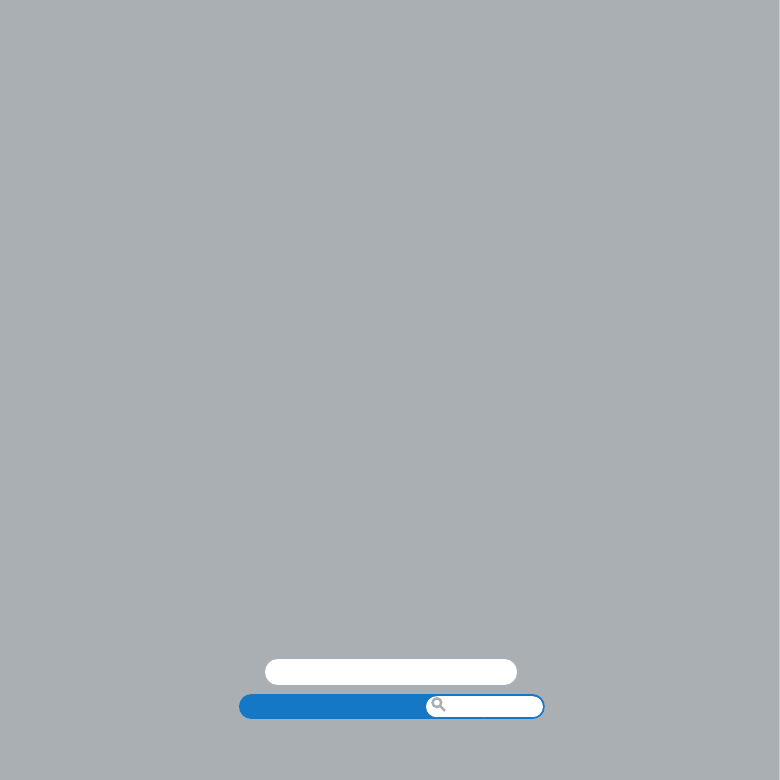
www.apple.com/ru/macosx